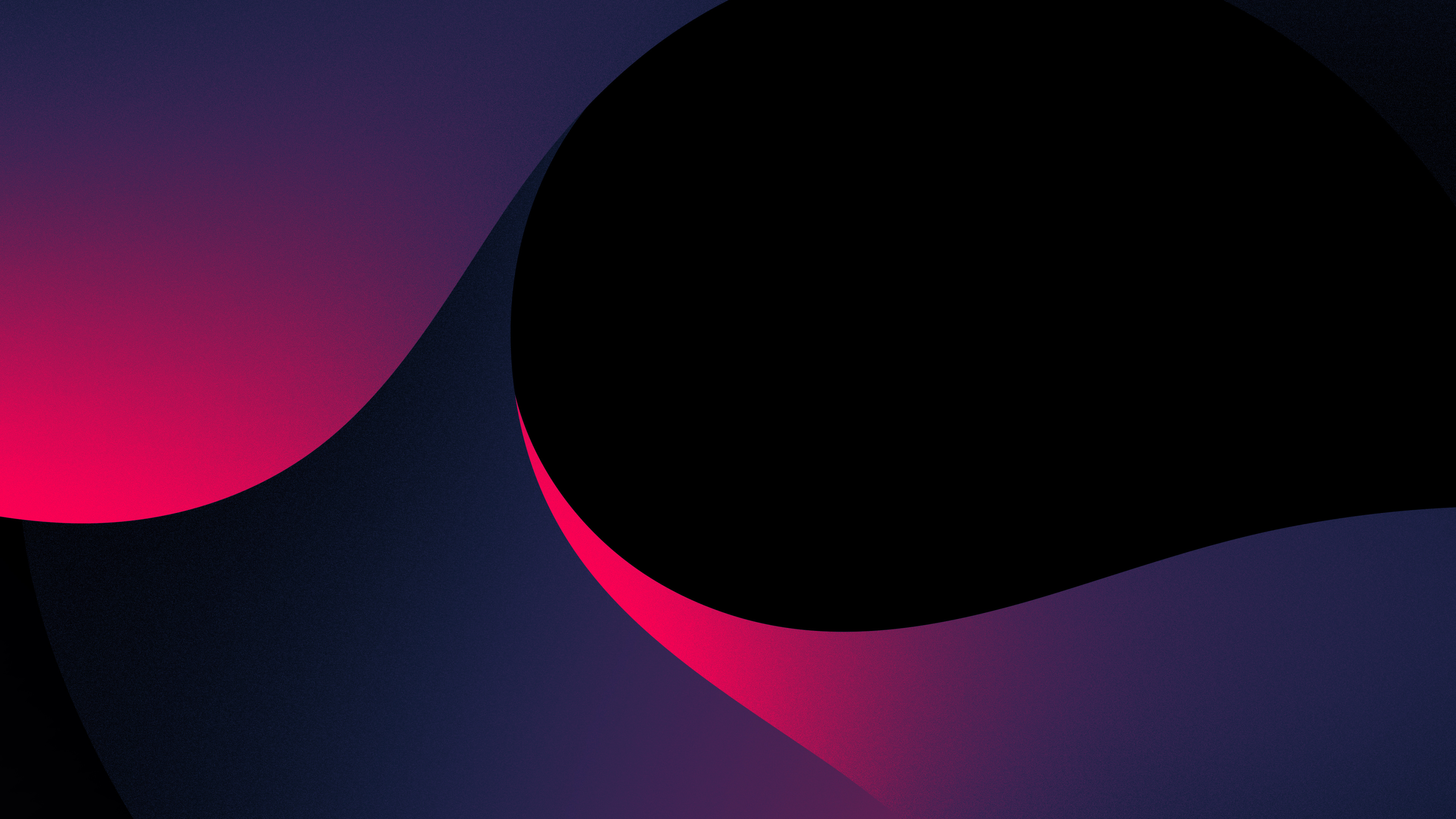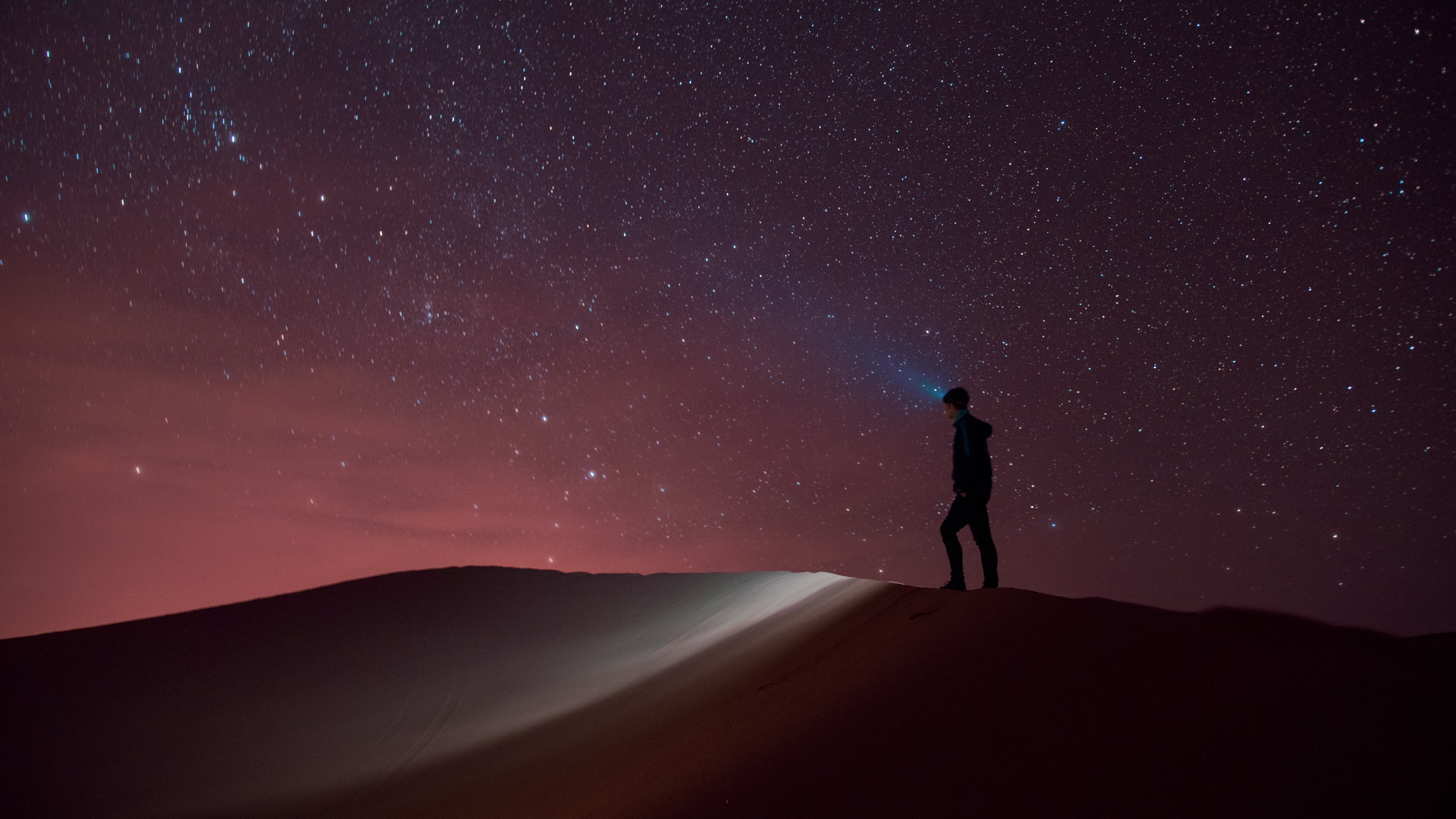Hexo 博客简易安装教程安装必须软件一、安装 gitgit
二、安装 Node.jsNode.js
三、初始化 Hexo1npm install hexo-cli -g
四、创建博客文件夹12345hexo init blogcd blognpm install
五、本地运行,方便查看修改12345# 下面是创建新文章命令,可以不用中文,这里就是该文章的存储文件名hexo new 文章文件名# 下面命令是本地运行hexo server
六、安装推送1npm install hexo-deployer-git --save
七、执行推送1hexo c && hexo g && hexo d
PS:推荐SSH工具 【MobaXterm】、【FinalShell】;
一、安装 AdGuardHome1、创建基于 Debian 的 AdGuardHome 容器1lxc-create --name AdGuardHome --template download -- --dist debian --release bookworm --arch arm64 --server mirrors.bfsu.edu.cn/lxc-images
2、修改 AdGuardHome 配置1nano /var/lib/lxc/AdGuardHome/config
2.1、直接替换原来的配置1234567891011121314151617# 设置开机自启lxc.start.auto = 1# Distribution configurationlxc.include = /usr/share/lxc/config/common.conflxc.arch = aarch64# Container specific configurationlxc.apparmor.profile = ge ...
N1 盒子
相信 N1 盒子大家都不陌生了,基本都是用来刷 OpenWRT 系统
今天这里不刷 OpenWRT 系统,今天我们刷 Armbian 系统
PS:推荐SSH工具 【MobaXterm】、【FinalShell】;
PS:推荐写盘工具 【Rufus】;
一、下载系统推举 ophub 仓库的 armbian 镜像,(debian/ubuntu不限)
挑选出你最心仪的那个,这里以 bookworm 为例,如下图
挑选出你最心仪的那个,这里以 Armbian_24.8.0_amlogic_s905d_bookworm_6.6.39_server_2024.07.15.img.gz 为例,如下图
二、刷机并写入EMMC
打开 Rufus 工具,把刚刚下载的系统,写进U盘,然后将U盘、网线插入设备,通电开机;
等待几分钟,在你的路由里面查看N1的IP地址,打开SSH工具进行连接,账号:root 密码:1234
第一次进入,需要重新设置新密码,选择1,并ctrl+c跳过,如下图
写入EMMC,如下图1armbian-install
先选择101,然后选 ...
Armbian
未读
N1 盒子
上一章,我们已经刷好了 Armbian 系统,现在我们来安装 mihomo
PS:推荐SSH工具 【MobaXterm】、【FinalShell】;
一、安装 LXC 环境1apt install lxc
二、安装 mihomo1、创建基于 Debian 的 mihomo 容器1lxc-create --name mihomo --template download -- --dist debian --release bookworm --arch arm64 --server mirrors.bfsu.edu.cn/lxc-images
2、修改 mihomo 配置1nano /var/lib/lxc/mihomo/config
2.1、直接替换原来的配置123456789101112131415161718192021# 设置开机自启lxc.start.auto = 1# Distribution configurationlxc.include = /usr/share/lxc/config/common.conflxc.arch = linux64# ...
PS:适用于 Alpine & Debian & Ubuntu 系统;
PS:推荐SSH工具 【MobaXterm】、【FinalShell】;
PS:查看换源 【LXC】;
PS:如果使用第三方工具需要先开启允许登录。【开启 ROOT】。
Alpine 系统需要安装下面插件1apk add curl bash git docker
Alpine & Debian & Ubuntu 系统,使用以下命令,安装青龙12345678910docker run -dit \-v $PWD/ql:/ql/data \-p 5700:5700 \-e TZ=Asia/Shanghai \-e ENABLE_HANGUP=true \-e ENABLE_WEB_PANEL=true \--name qinglong \--hostname qinglong \--restart always \whyour/qinglong:latest
Windows
未读注意、注意、注意、重要事情说三遍如果 TUN 模式无法开启,把配置文件里面 TUN 配置里面的《 stack: mixed 》把 mixed 改成 gvisor
tun 模式堆栈(可选:system/gvisor/mixed),默认使用 mixed 栈,MacOS & Windows 用户推荐 gvisor 栈
mixed 混合堆栈,tcp 使用 system 栈,udp 使用 gvisor 栈,使用体验可能相对更好
system 使用系统协议栈,可以提供更稳定/全面的 tun 体验,且占用相对其他堆栈更低。
gvisor 通过在用户空间中实现网络协议栈,可以提供更高的安全性和隔离性,同时可以避免操作系统内核和用户空间之间的切换,从而在特定情况下具有更好的网络处理性能
一、下载相关文件1、在你的 D 盘新建一个文件夹,重命名为 mihomo ,然后在 mihomo 的文件夹里面再新建一个文件夹,重命名为 ui2、下载 mihomo 内核,进入下载页面后,选择 mihomo-windows-amd64-compatible-alpha-XXXXX ...
PS:适用于 Alpine & Debian & Ubuntu 系统;
PS:推荐SSH工具 【MobaXterm】、【FinalShell】;
PS:查看换源 【LXC】;
PS:如果使用第三方工具需要先开启允许登录。【开启 ROOT】。
Debian & Ubuntu系统 docke 安装一、使用以下命令,更新1apt update && apt dist-upgrade -y
二、使用以下命令,安装必要插件1apt install -y curl git wget nano
三、使用以下命令,安装docker和docker-Compose,根据提示安装即可1bash <(curl -sSL https://gitee.com/SuperManito/LinuxMirrors/raw/main/DockerInstallation.sh)
Alpine 系统 docke 安装一、 更新1apk update && apk upgrade
二、 安装 docker1apk add docker
三、设 ...
PS:适用于 Debian & Ubuntu 系统;
PS:推荐SSH工具 【MobaXterm】、【FinalShell】;
PS:查看换源 【LXC】;
PS:如果使用第三方工具需要先开启允许登录。【开启 ROOT】。
一、使用以下命令,更新1apt update && apt dist-upgrade -y
二、安装 iptables1apt install iptables
三、使用以下命令,安装必要插件1apt install -y curl git wget nano
四、开启 V4 & V6 路由转发1echo -e "net.ipv4.ip_forward = 1\nnet.ipv6.conf.all.forwarding = 1" >>/etc/sysctl.conf && reboot
五、下载、安装、配置 mihomo1、使用以下命令,创建 mihomo 文件夹1mkdir /etc/mihomo
2、下载 mihomo首先查看 官网 的最新版本号,下面命令里面的 ...
PS:适用于 Debian & Ubuntu 系统;
PS:需要在 PVE 里面开启 TUN 模式
PS:推荐SSH工具 【MobaXterm】、【FinalShell】;
PS:查看换源 【LXC】;
PS:如果使用第三方工具需要先开启允许登录。【开启 ROOT】。
一、开启 TUN
PS:这一步需要在在 PVE 里面 Shell 操作
使用下面命令(把下面的 LXCID 修改成你实际的ID号),开启 TUN 模式1echo -e "lxc.cgroup2.devices.allow: c 10:200 rwm\nlxc.mount.entry: /dev/net/tun dev/net/tun none bind,create=file" >>/etc/pve/lxc/LXCID.conf
二、使用下面命令,更新1apt update && apt dist-upgrade -y
三、使用下面命令,安装必要插件1apt install -y curl git wget nano
四、开启 V4 & ...
PS:适用于 Alpine & Debian & Ubuntu 系统;
PS:推荐SSH工具 【MobaXterm】、【FinalShell】;
PS:查看换源 【LXC】;
PS:如果使用第三方工具需要先开启允许登录。【开启 ROOT】。
Debian & Ubuntu 系统 AdGuard Home 安装教程一、使用下面命令,更新1apt update && apt dist-upgrade -y
二、使用下面命令,安装必要插件1apt install -y curl git wget nano
三、使用下面命令,一键安装 AdGuardHome1curl -s -S -L https://raw.githubusercontent.com/AdguardTeam/AdGuardHome/master/scripts/install.sh | sh -s -- -v
Alpine 系统 AdGuard Home 安装教程一、使用下面命令, 更新1apk update && apk upgrade
二、使用下 ...